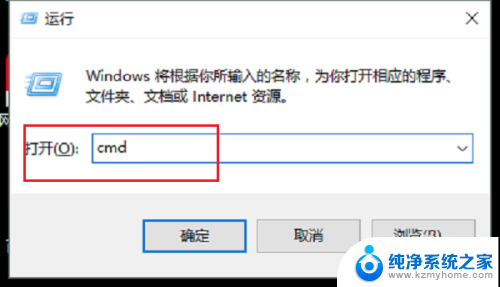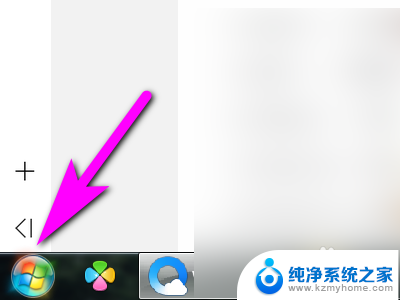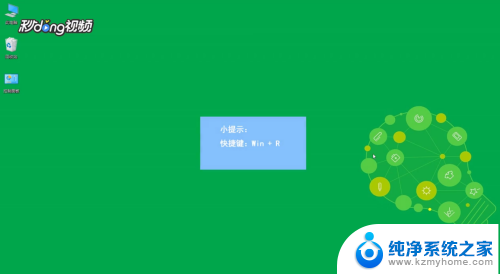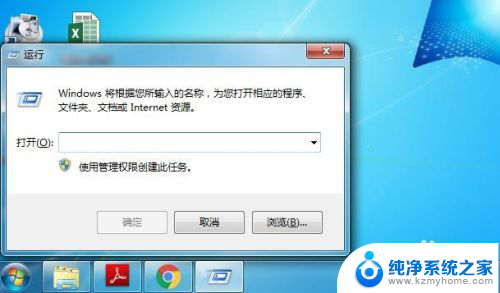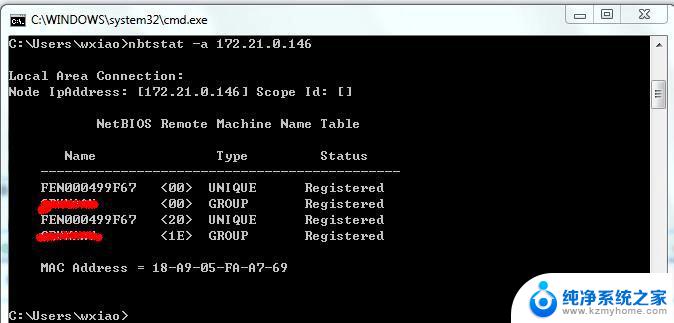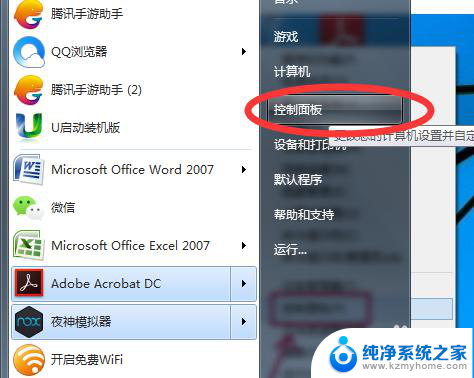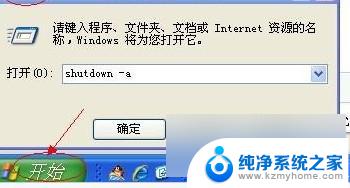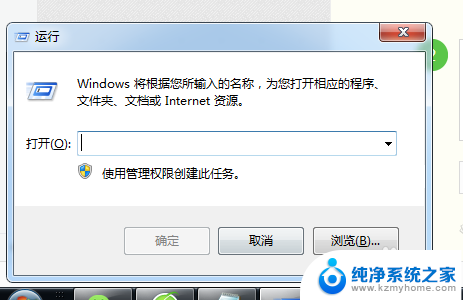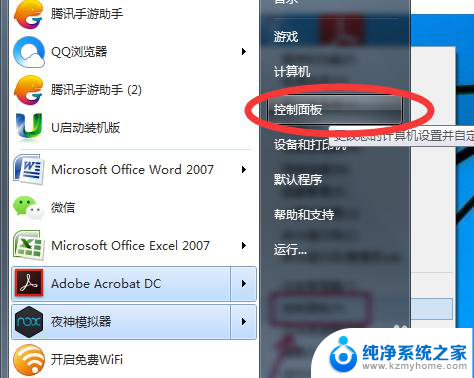取消定时关机的命令 Windows电脑CMD命令定时关机
在使用Windows电脑时,我们常常需要设置定时关机来节省电源或完成特定任务,通过CMD命令,我们可以轻松地设置定时关机的时间,只需简单的几步操作即可完成。有时候我们也会遇到取消定时关机的情况,这时候该怎么办呢?下面将为你介绍如何取消定时关机的命令,让你轻松应对各种突发情况。
操作方法:
1.打开开始菜单,点击运行.如果你的电脑开始菜单那里没有运行的话,那么你可以同时按下键盘上的win+R键,win键指的是ALT键左边的那个小风车键了.
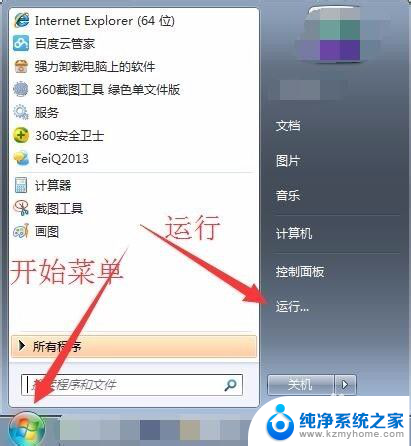
2.打开运行后,输入命令 cmd ,单击确定,或者直接按下回车键.

3.弹出一个黑色的小窗口.输入命令 "shutdown -s -t 3600"
注意这个3600是以秒为单位,3600秒就是1小时.
输入完成后我们按下回车.

4.这时候会弹出一个提示框,告诉你关机的时间.虽然他上面说的是注销,但实际上是会关机的.
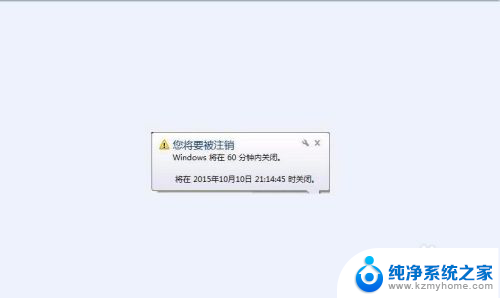
5.这个时候我们要想取消关机那么怎么办呢?
还是打开运行,只需要输入一个取消关机的命令就可以了.
取消关机的命令比较简单,输入"shutdown -a"就可以.
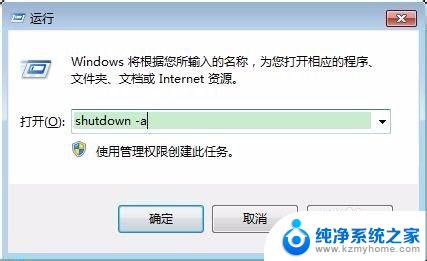
6.这时候会弹出一个提示告诉你已经取消定时关机了.
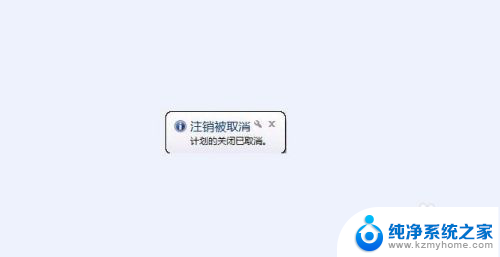
7.定时关机的代码也可以直接在运行这里输入.
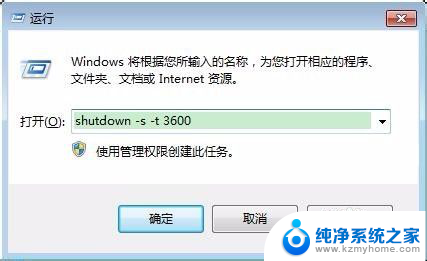
以上是取消定时关机命令的全部内容,如果你遇到这个问题,可以尝试按照我的方法来解决,希望对大家有所帮助。